サーバーへの接続
この記事では、データ モデリングと、SQL Server Management Studio (SSMS) や Visual Studio と Analysis Services プロジェクトなどの管理アプリケーション、または Microsoft Excel、Power BI Desktop などのクライアント レポート アプリケーション、またはカスタム アプリケーションを使用した、サーバーへの接続について説明します。 Azure Analysis Services への接続には HTTPS が使用されます。
クライアント ライブラリ
サーバーへの接続全般に言えることですが、Analysis Services サーバーに接続してデータをやり取りするためには、最新の AMO、ADOMD.NET、OLEDB クライアント ライブラリが必要となります。 SSMS、Visual Studio、Excel 2016 以降、および Power BI では、毎月のリリースにより最新のクライアント ライブラリがインストールまたは更新されます。 ただし、場合によっては、アプリケーションの最新バージョンがないこともあります。 たとえば、ポリシーによって更新が先延ばしされたり、Microsoft 365 の更新プログラムが段階的提供チャネルで提供されたりするケースがそれに該当します。
Note
クライアント ライブラリは、ユーザー名とパスワードを必要とするプロキシ サーバー経由で Azure Analysis Services に接続することはできません。
サーバー名
Analysis Services サーバーを Azure に作成するとき、一意の名前と、サーバーが作成されるリージョンを指定します。 接続にサーバー名を指定する場合、サーバーの命名方法は次のとおりです。
<protocol>://<region>/<servername>
ここで、protocol は文字列 asazure、region はサーバーが作成された URI (たとえば、westus.asazure.windows.net)、servername はそのリージョンの一意のサーバー名です。
サーバー名の取得
Azure portal でサーバーを選び、[概要]>[サーバー名] でサーバー名全体をコピーします。 組織内の他のユーザーもこのサーバーに接続する場合は、このサーバー名を他のユーザーと共有できます。 サーバー名を指定するときは、パス全体を使用する必要があります。
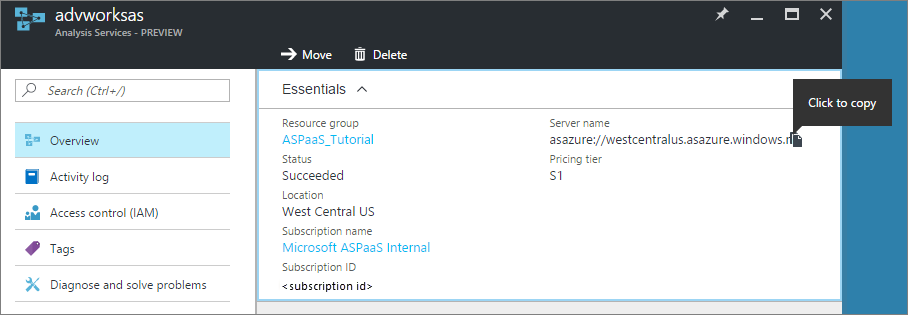
Note
米国東部 2 リージョンのプロトコルは aspaaseastus2 です。
接続文字列
表形式オブジェクト モデルを使用して Azure Analysis Services に接続するときは、次の接続文字列の形式を使用します。
統合された Microsoft Entra 認証
統合認証では、Microsoft Entra 資格情報キャッシュがあればそれが使用されます。 ない場合は、Azure ログイン ウィンドウが表示されます。
"Provider=MSOLAP;Data Source=<Azure AS instance name>;"
ユーザー名とパスワードによる Microsoft Entra 認証
"Provider=MSOLAP;Data Source=<Azure AS instance name>;User ID=<user name>;Password=<password>;Persist Security Info=True; Impersonation Level=Impersonate;";
Windows 認証 (統合セキュリティ)
現在のプロセスを実行している Windows アカウントが使用されます。
"Provider=MSOLAP;Data Source=<Azure AS instance name>; Integrated Security=SSPI;Persist Security Info=True;"
.odc ファイルを使用した接続
以前のバージョンの Excel を使用するユーザーは、Office データ接続 (.odc) ファイルを使って Azure Analysis Services サーバーに接続することができます。 詳細については、「Office データ接続 (.odc) ファイルの作成」を参照してください。
SQL Server からリンク サーバーとして接続する
SQL Server は、MSOLAP をデータ ソース プロバイダーとして指定することによって、リンク サーバーとして Azure Analysis Services リソースに接続できます。 リンク サーバー接続を構成する前に、必ず最新の MSOLAP クライアント ライブラリ (プロバイダー) をインストールしてください。
Azure Analysis Services へのリンク サーバー接続の場合、SQL Server プロセスの外で MSOLAP プロバイダーのインスタンスを作成する必要があります。 リンク サーバー オプションを構成する際は、[InProcess 許可] オプションが選択されていないことを確認してください。
[InProcess 許可] が選択されていて、SQL Server プロセス内でプロバイダーのインスタンスが作成された場合、次のエラーが返されます。
OLE DB provider "MSOLAP" for linked server "(null)" returned message "The following system error occurred: ".
OLE DB provider "MSOLAP" for linked server "(null)" returned message "The connection failed because user credentials are needed and Sign-In UI is not allowed.".
Msg 7303, Level 16, State 1, Line 2
Cannot initialize the data source object of OLE DB provider "MSOLAP" for linked server "(null)".